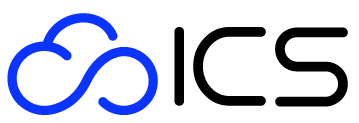Introducción: Cómo descargar un certificado digital en Mac
Descargar certificado digital en Mac es un proceso crucial para asegurar la autenticidad de tus transacciones digitales y proteger tus comunicaciones electrónicas. Tener un certificado digital es especialmente importante en un entorno Mac, donde la seguridad y privacidad son prioridades. Este artículo te guiará paso a paso en la descarga y configuración de tu certificado digital para garantizar su correcto funcionamiento en tu dispositivo.
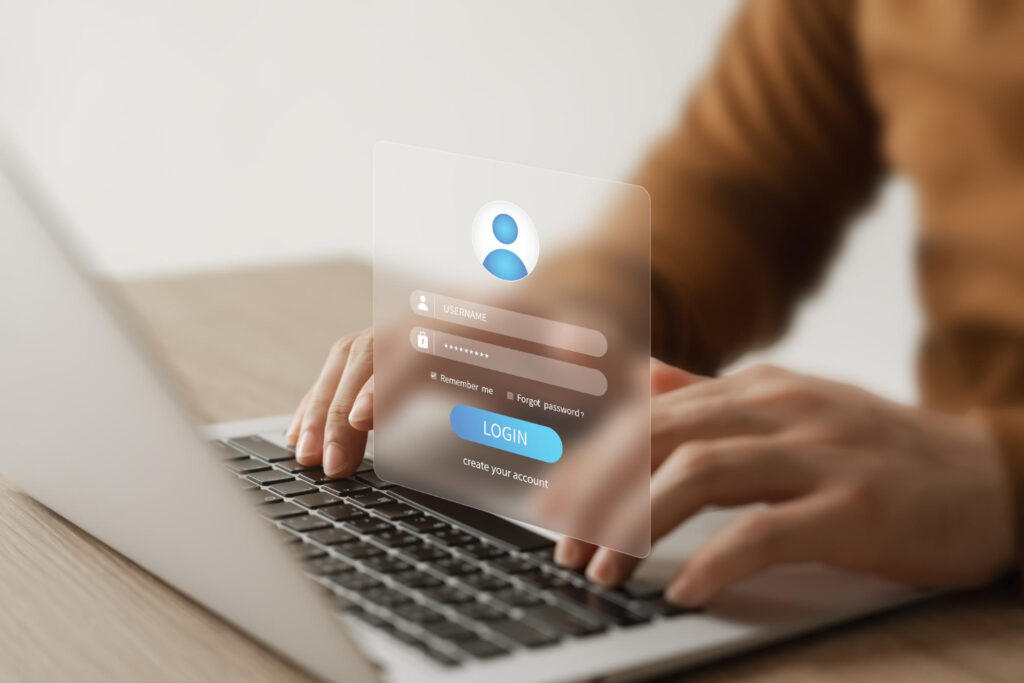
¿Qué es un Certificado Digital y Por Qué Lo Necesitas en Mac?
Un certificado digital es un archivo electrónico que actúa como una identificación virtual, permitiendo autenticar de manera segura tanto a usuarios como a dispositivos en entornos en línea. Este certificado funciona como un documento oficial en el mundo digital, proporcionando una firma electrónica que garantiza la autenticidad y la integridad de las transacciones. El uso de certificados digitales es muy común en áreas como el comercio electrónico, servicios bancarios en línea, trámites administrativos y el intercambio seguro de correos electrónicos.
Además de garantizar la seguridad, el uso de certificados digitales en Mac mejora la protección contra ataques cibernéticos, como el phishing, al ofrecer un método fiable para autenticar las conexiones y comunicaciones. Los usuarios de Mac, al instalar y gestionar correctamente sus certificados digitales, pueden disfrutar de una experiencia en línea más segura, reduciendo el riesgo de sufrir robo de información o ser víctimas de software malicioso.
En resumen, un certificado digital es una herramienta clave para mantener la seguridad en línea, especialmente para los usuarios de Mac, que pueden confiar en que sus transacciones y comunicaciones están protegidas de forma eficaz.
Descargar Certificado Digital en Mac desde Keychain Access
Para administrar y proteger tus certificados digitales en un Mac, la aplicación Keychain Access es una herramienta imprescindible. Esta aplicación te permite gestionar tus certificados de manera segura, asegurando que la información sensible se mantenga protegida mientras realizas diversas transacciones en línea.
Paso a Paso para Exportar tu Certificado Digital en Mac
- Abrir Keychain Access
Para comenzar, abre la aplicación Keychain Access en tu Mac. Puedes encontrarla rápidamente mediante Spotlight o navegando a Aplicaciones > Utilidades. - Seleccionar la Sección de Certificados
En la barra lateral de Keychain Access, busca y selecciona la sección «Certificates» o «Mis Certificados». Aquí encontrarás todos los certificados almacenados en tu Mac. - Ubicar el Certificado Digital
Desplázate por la lista hasta localizar el certificado digital que deseas exportar. - Exportar el Certificado
Haz clic derecho sobre el certificado seleccionado. Si estás utilizando un trackpad, mantén presionada la tecla Control y haz clic. Luego, selecciona la opción «Export…» para comenzar el proceso de exportación. - Configurar los Parámetros de Exportación
Se abrirá una ventana para que configures los detalles de la exportación. Aquí deberás:- Nombrar el archivo con un nombre distintivo para identificarlo fácilmente.
- Elegir la carpeta donde deseas guardarlo, asegurándote de seleccionar una ubicación segura.
- Seleccionar el formato .pfx para el archivo exportado, que es el formato más común para exportar certificados digitales.
- Establecer una contraseña segura para proteger el archivo exportado, asegurando que solo tú puedas acceder a él.
- Confirmar la Exportación
Finalmente, cuando se te solicite, ingresa la contraseña de tu Mac para autorizar la exportación del certificado. Asegúrate de guardar esta nueva contraseña en un lugar seguro y accesible, ya que será necesaria para acceder al certificado exportado.
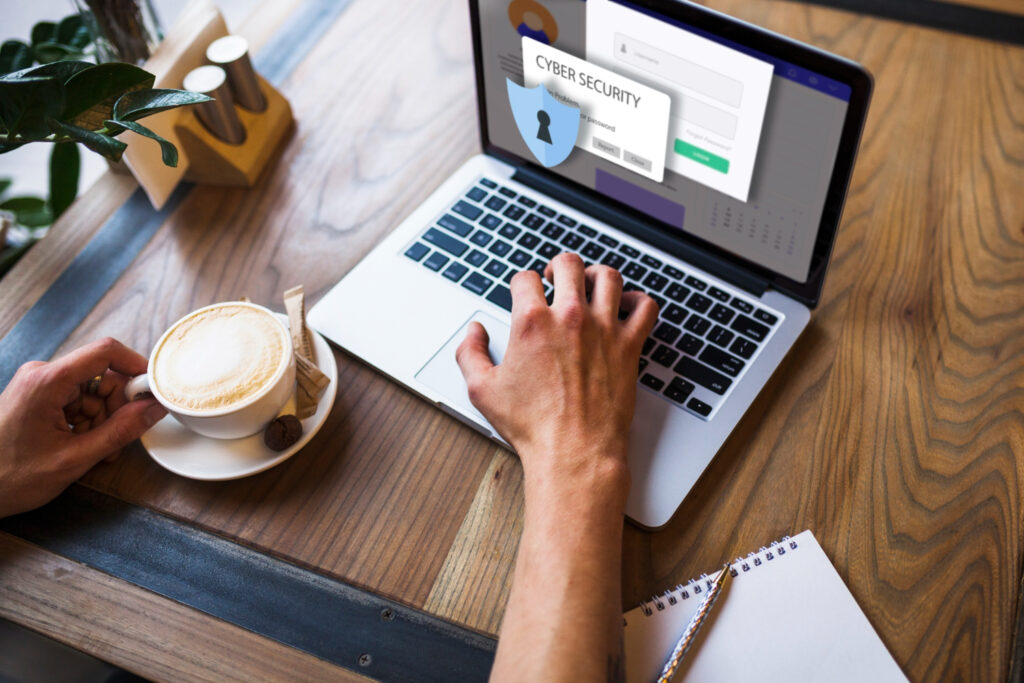
Solucionar Problemas Comunes al Descargar Certificado Digital
A veces, descargar un certificado digital en tu Mac puede generar ciertos inconvenientes. A continuación, te explicamos cómo solucionar los problemas más comunes:
-
Error al acceder a Keychain Access
Si al intentar acceder a Keychain Access recibes un error, primero asegúrate de que tu sistema operativo esté completamente actualizado. Las versiones antiguas pueden generar incompatibilidades. Además, verifica que tienes los permisos necesarios para realizar cambios en el sistema y administrar certificados. Si es necesario, revisa las configuraciones de privacidad y seguridad en tu Mac. -
Restricciones de seguridad al intentar descargar
Si encuentras dificultades para descargar o acceder a un certificado debido a restricciones de seguridad, dirígete a Preferencias del Sistema > Seguridad y Privacidad. Dentro de esta sección, asegúrate de que esté habilitada la opción para permitir descargas desde aplicaciones reconocidas o fuentes confiables. Esto permitirá que el sistema acepte la descarga del certificado sin bloquearla. -
Fallos al intentar exportar el certificado
Si experimentas problemas al exportar tu certificado digital, asegúrate de que tu dispositivo tenga suficiente espacio de almacenamiento disponible. Los fallos en la exportación pueden ser causados por una falta de espacio en el disco. Si el problema persiste, intenta realizar la exportación nuevamente, verificando cuidadosamente las configuraciones de formato y la contraseña asignada. Es importante asegurarte de que la contraseña sea segura y esté correctamente configurada para evitar errores durante el proceso.
Configurar Opciones de Confianza para Certificado Digital en Mac
Una vez que hayas exportado e importado tu certificado digital en tu Mac, es esencial configurar las opciones de confianza para garantizar que el certificado funcione correctamente y de manera segura en tu dispositivo.
Cómo Configurar las Opciones de Confianza
-
Abrir Keychain Access
Inicia la aplicación Keychain Access en tu Mac y navega a la sección «My Certificates» (Mis Certificados) desde la barra lateral. -
Localizar el Certificado Importado
Busca y selecciona el certificado digital que acabas de importar o agregar. Este debería aparecer en la lista de certificados disponibles en tu Keychain. -
Obtener Información del Certificado
Haz clic derecho sobre el certificado y selecciona la opción «Get Info» (Obtener Información). Esto abrirá una ventana con detalles adicionales sobre el certificado. -
Configurar la Confianza del Certificado
En la ventana de información, dirígete a la pestaña «Trust» (Confianza). Aquí encontrarás varias opciones que puedes ajustar según tus necesidades.- En el campo «When using this certificate» (Al usar este certificado), selecciona la opción «Always Trust» (Confiar siempre). Esto asegurará que el sistema reconozca siempre como seguro este certificado en todas las aplicaciones que lo necesiten.
- Revisa los demás campos de confianza según sea necesario, dependiendo de la aplicación específica o del uso que le vayas a dar al certificado.
-
Guardar los Cambios
Una vez configurados los ajustes, cierra la ventana para guardar los cambios realizados. Tu certificado digital ya debería estar configurado correctamente, y ahora podrá ser utilizado sin problemas en las aplicaciones que lo requieran, asegurando una conexión segura y confiable.

Conclusión
Descargar certificado digital en Mac es un proceso esencial para asegurar la autenticidad y seguridad de tus comunicaciones digitales. Siguiendo estos pasos y consejos detallados, puedes gestionar eficazmente tus certificados digitales en tu dispositivo Mac, garantizando que tus transacciones digitales sean seguras. Estos pasos no solo facilitan la gestión de certificados para los usuarios de Mac, sino que también promueven mejores prácticas de seguridad.